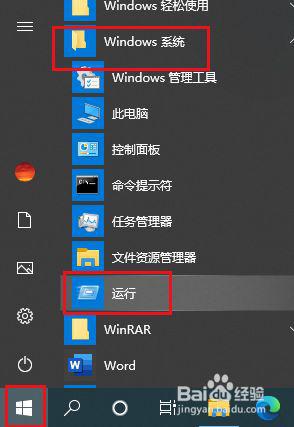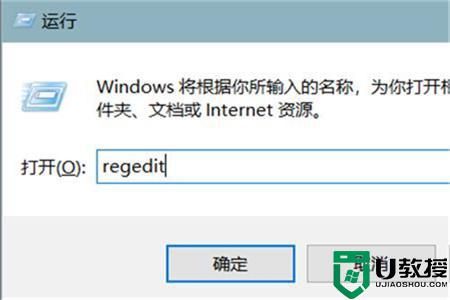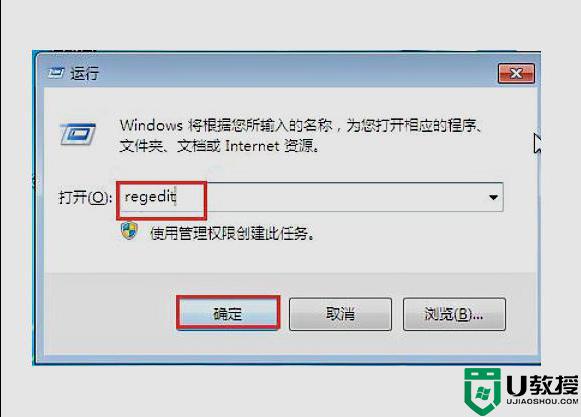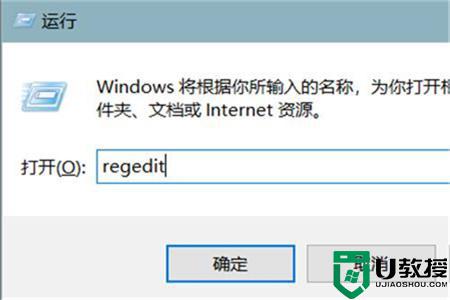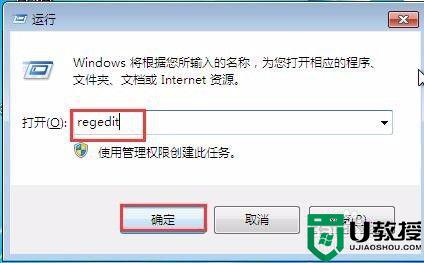如何清除u盘使用痕迹 电脑怎么清除u盘使用痕迹
时间:2022-07-19作者:xinxin
我们在日常使用电脑办公的时候,难免需要将一些文件存放到u盘中,方便用户随身携带,也能够随时插入电脑打开,可是每次在将u盘插入电脑之后,都会有相应的使用记录保存着,对此如何清除u盘使用痕迹呢?接下来小编就来教大家电脑清除u盘使用痕迹操作方法。
具体方法:
1、按win+r打开运行窗口,输入regedit,点击确定按钮,如图:
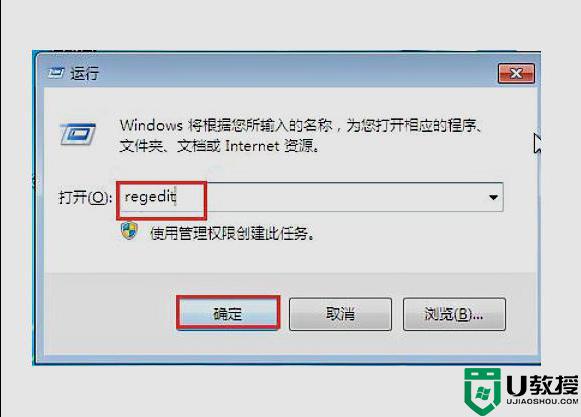
2、打开注册表编辑器,点击编辑——查找,如图:
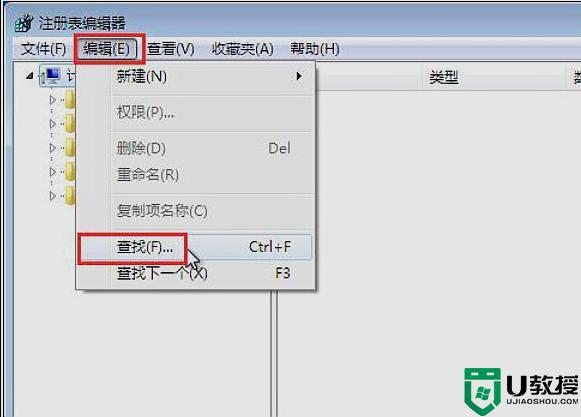
3、弹出查找窗口,在查找目标中输入usbstor,然后去掉值和数据选项的勾选,点击查找下一个按钮,如图:
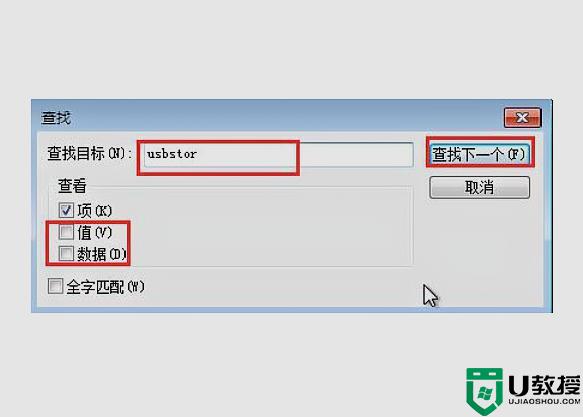
4、接着便是搜索的过程,慢慢等待,如图:

5、在显示的项目中找到与usbstor有关的项,右键点击这些项选择删除。删除一次就按一次f3再次搜索,然后依次删除。连续做此步骤,直到usbstor项全部删除即可。
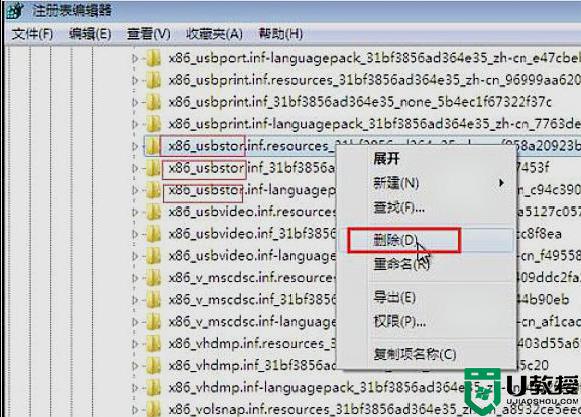
以上就是小编带来的电脑清除u盘使用痕迹操作方了,有需要的用户就可以根据小编的步骤进行操作了,希望能够对大家有所帮助。